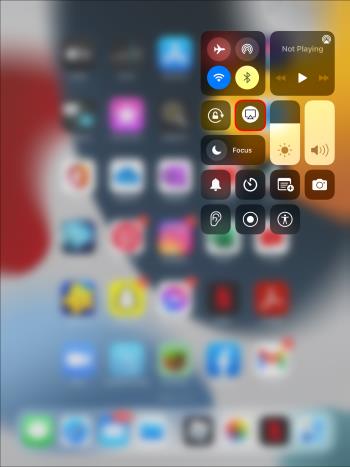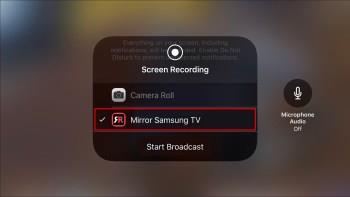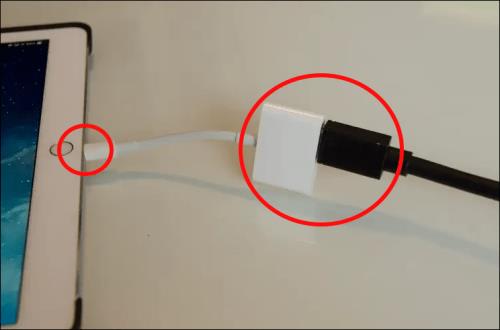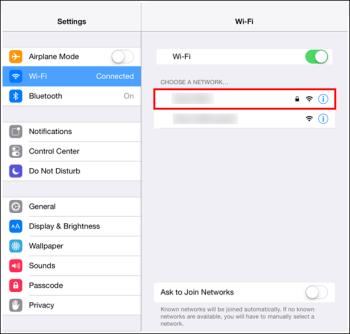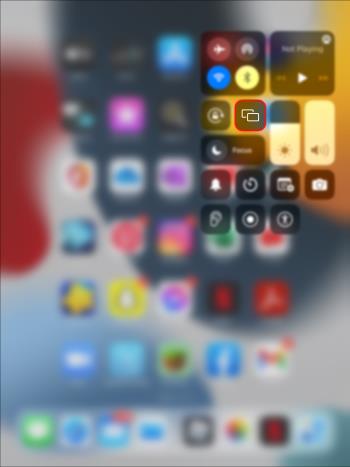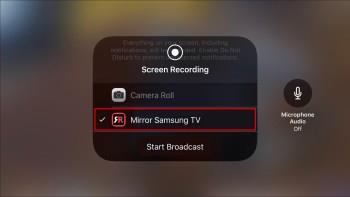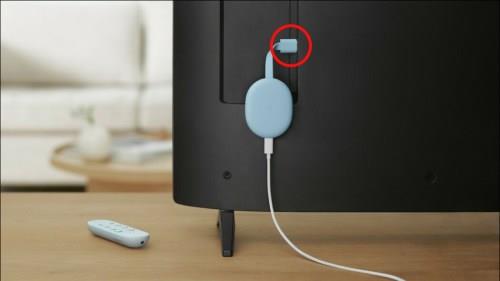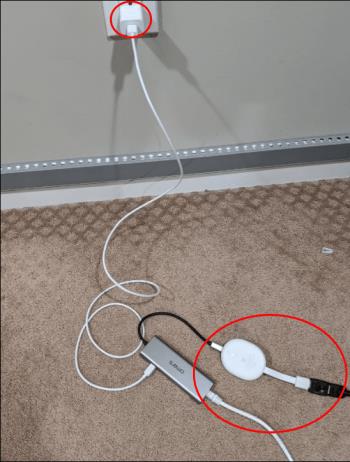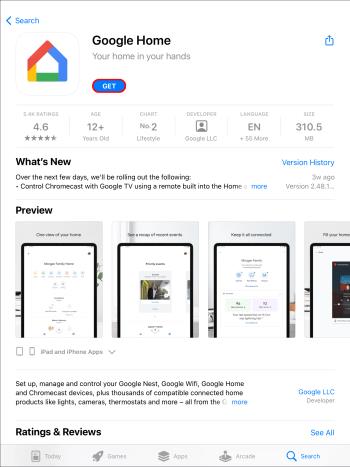Καθώς η τεχνολογία συνεχίζει να αναπτύσσεται, αυξάνεται και ο τρόπος που μπορούμε να τη χρησιμοποιήσουμε. Τα τελευταία χρόνια, το mirroring έχει γίνει μια ολοένα και πιο δημοφιλής τάση. Από το ξεφύλλισμα των εικόνων μέχρι την αναπαραγωγή βίντεο ή μουσικής, αυτή η λειτουργία μπορεί να είναι εξαιρετικά χρήσιμη.
Έχετε αναρωτηθεί ποτέ πώς να μοιράζεστε την οθόνη του iPad στην τηλεόραση Samsung; Αν ναι, είσαι τυχερός. Σε αυτό το άρθρο, θα σας καθοδηγήσουμε στα βήματα για την επιτυχή αντιστοίχιση του iPad σας στην τηλεόρασή σας Samsung.
Καθρεφτίστε το iPad στην τηλεόραση Samsung χρησιμοποιώντας το Airplay
Ίσως ο πιο δημοφιλής τρόπος για να μοιραστείτε την οθόνη του iPad σας στην τηλεόραση Samsung είναι μέσω του Airplay. Και δεν είναι περίεργο. Αυτή η μέθοδος είναι γρήγορη και εξαιρετικά απλή. Πριν από οτιδήποτε, πρέπει να βεβαιωθείτε ότι τόσο το iPad όσο και η τηλεόραση Samsung είναι συνδεδεμένα στο ίδιο διαδίκτυο.
Για να αντικατοπτρίσετε το iPad σας χρησιμοποιώντας αυτήν την τεχνική, απλώς ακολουθήστε αυτά τα βήματα:
- Στο iPad σας, εκκινήστε το περιεχόμενο που θέλετε να αντικατοπτρίσετε.
- Στην οθόνη σας, θα πρέπει να δείτε το εικονίδιο Airplay (μοιάζει με οθόνη με ένα τρίγωνο στο κέντρο).
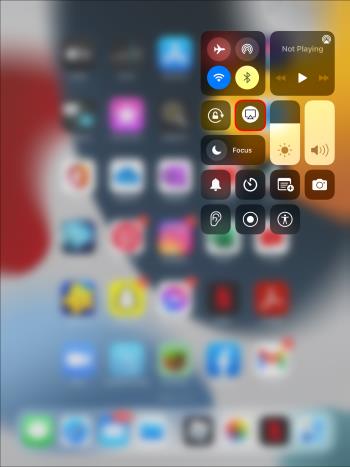
- Πατήστε στο εικονίδιο και επιλέξτε Samsung TV από τη λίστα με τις διαθέσιμες επιλογές που εμφανίζεται.
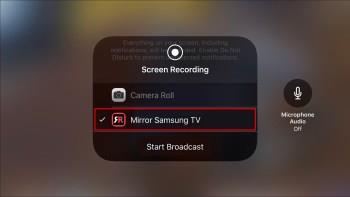
- Το περιεχόμενο από το iPad σας θα πρέπει να ξεκινήσει τη ροή στην τηλεόρασή σας Samsung.

Αντικατοπτρίστε το iPad στην τηλεόραση Samsung συνδέοντας ένα καλώδιο
Εάν προτιμάτε μια πιο παραδοσιακή προσέγγιση, είναι δυνατό να αντικατοπτρίσετε το iPad σας στην τηλεόρασή σας Samsung χρησιμοποιώντας ένα καλώδιο προσαρμογέα. Πριν ξεκινήσετε, βεβαιωθείτε ότι έχετε πρόσβαση στο σωστό καλώδιο για τη συσκευή σας. Αφού έχετε τον απαραίτητο εξοπλισμό, η διαδικασία είναι σχετικά απλή. Εδώ είναι τι θα χρειαστεί να κάνετε:
- Βρείτε τον σωστό προσαρμογέα για το iPad και την τηλεόραση Samsung.

- Χρησιμοποιώντας τη θύρα lightning, επιλέξτε Connect Your iPad .

- Συνδέστε το ένα άκρο του καλωδίου σας στην τηλεόραση Samsung και το άλλο στο iPad σας.
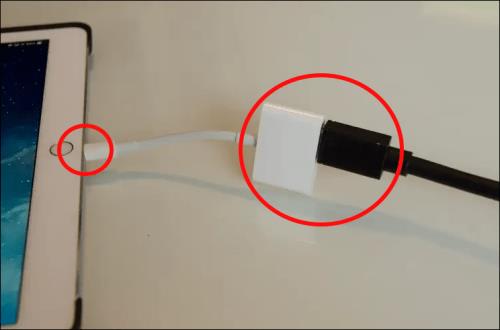
- Μόλις δημιουργηθεί η σύνδεση, το περιεχόμενο από το iPad σας θα είναι ορατό στην οθόνη της τηλεόρασής σας.

Καθρεφτίστε το iPad στην τηλεόραση Samsung με Screen Mirroring
Ένας άλλος τρόπος για να μεταφέρετε την οθόνη του iPad σας στην τηλεόραση Samsung είναι να χρησιμοποιήσετε το screen mirroring. Αυτή η τεχνική μοιάζει με το Airplay, καθώς είναι εντελώς ασύρματη. Ωστόσο, αυτή η επιλογή απαιτεί να κατεβάσετε μια εφαρμογή για να χρησιμοποιηθεί. Το υπέροχο είναι ότι αυτή η εφαρμογή είναι εντελώς δωρεάν στη χρήση και γρήγορη εγκατάσταση. Μόλις γίνει αυτό, θα χρειαστεί να κάνετε τα εξής για να συνδέσετε το iPad σας στην τηλεόραση Samsung:
- Βεβαιωθείτε ότι χρησιμοποιείτε την ίδια σύνδεση Wi-Fi τόσο στην τηλεόραση όσο και στο iPad.
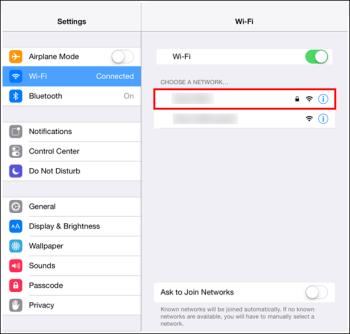
- Σύρετε προς τα πάνω στο iPad σας και επιλέξτε «Screen Mirroring» από τον πίνακα ελέγχου.
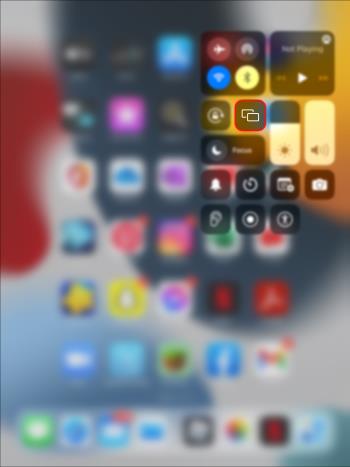
- Από τις διαθέσιμες συσκευές που εμφανίζονται, επιλέξτε την τηλεόρασή σας Samsung.
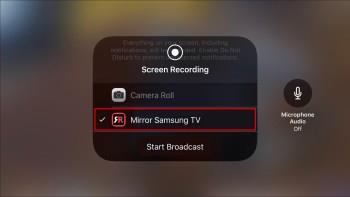
- Στη συνέχεια, το περιεχόμενο από το iPad σας θα αρχίσει να μεταδίδεται αυτόματα στην τηλεόρασή σας.

Αντικατοπτρίστε το iPad στην τηλεόραση Samsung χρησιμοποιώντας το Google Chromecast
Το Chromecast είναι μια άλλη εξαιρετικά δημοφιλής επιλογή για τον καθρέφτη του iPad σας στην οθόνη της τηλεόρασής σας. Αυτή η εύκολη μέθοδος απαιτεί μόνο να έχετε πρόσβαση σε ένα Google Chromecast Dongle. Συνήθως, οι τιμές για αυτό κυμαίνονται μεταξύ $20 και $50. Εάν αυτή είναι η μέθοδος που προτιμάτε, μόλις τοποθετήσετε το dongle Chromecast, ορίστε τι θα πρέπει να κάνετε:
- Βρείτε την υποδοχή HDMI στην τηλεόρασή σας Samsung και συνδέστε το Chromecast dongle σε αυτήν.
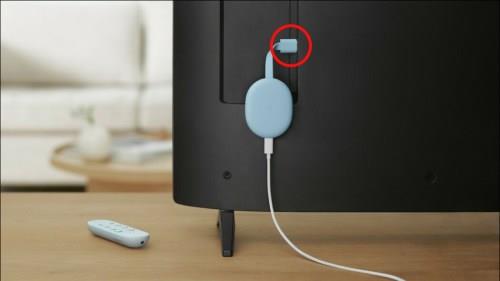
- Στη συνέχεια, συνδέστε το τροφοδοτικό του Chromecast σας στην υποδοχή που είναι αφιερωμένη στην ενεργοποίηση της τηλεόρασής σας.
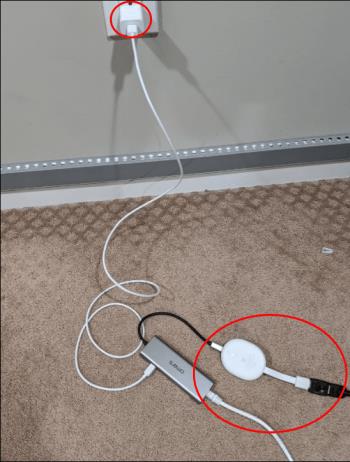
- Ανοίξτε την τηλεόρασή σας.
- Θα δείτε να εμφανίζεται μια επιλογή για την υποδοχή HDMI στην οποία συνδέσατε το καλώδιο Chromecast.
- Από το iPad σας, εγκαταστήστε την εφαρμογή Google Home .
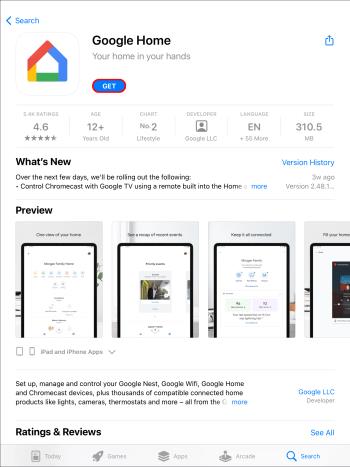
- Μόλις γίνει αυτό, ακολουθήστε τις οδηγίες που εμφανίζονται στην οθόνη για να ολοκληρώσετε την εγκατάσταση.

Μερικές συχνές ερωτήσεις
Γιατί η οθόνη του iPad μου δεν αντικατοπτρίζει την τηλεόρασή μου Samsung;
Εάν το iPad σας δεν αντικατοπτρίζει την τηλεόρασή σας, αξίζει να ελέγξετε τη σύνδεσή σας στο Διαδίκτυο. Είναι σημαντικό το iPad και η τηλεόρασή σας Samsung να είναι συνδεδεμένα στο ίδιο δίκτυο Wi-Fi. Εάν η σύνδεση λειτουργεί, δοκιμάστε να απενεργοποιήσετε και να ενεργοποιήσετε ξανά το Wi-Fi.
Μπορώ να αντικατοπτρίσω το iPad μου στην τηλεόραση Samsung χωρίς Wi-Fi;
Είναι δυνατό να αντικατοπτρίσετε την οθόνη του iPad στην τηλεόρασή σας μόνο χρησιμοποιώντας καλώδια και τον κατάλληλο προσαρμογέα. Επιπλέον, μπορείτε επίσης να χρησιμοποιήσετε ένα Chromecast dongle για να δημιουργήσετε τη σύνδεση χωρίς να χρειάζεται να χρησιμοποιήσετε Wi-Fi.
Όλες οι τηλεοράσεις Samsung έχουν τη δυνατότητα να αντικατοπτρίζουν οθόνες;
Η δυνατότητα αντικατοπτρισμού οθονών είναι διαθέσιμη μόνο σε τηλεοράσεις Samsung που μπορούν να παρέχουν σύνδεση Wi-Fi. Ωστόσο, εάν η τηλεόρασή σας Samsung δεν διαθέτει αυτήν τη δυνατότητα, μπορείτε να χρησιμοποιήσετε εναλλακτικές λύσεις, όπως καλώδια ή ένα dongle Chromecast για να μεταδώσετε το περιεχόμενό σας.
Είναι όλα τα iPad ικανά να κάνουν κατοπτρισμό οθόνης;
Όλα τα προϊόντα iOS που εκτελούν iOS 4.2 ή νεότερη έκδοση έχουν ενσωματωμένο το Airplay. Εάν χρησιμοποιείτε μια παλαιότερη έκδοση, εξακολουθείτε να είναι δυνατό να αντικατοπτρίσετε την οθόνη του iPad σας χρησιμοποιώντας καλώδια, Chromecast ή εφαρμογή κατοπτρισμού οθόνης τρίτου κατασκευαστή.
Γιατί το Airplay δεν εμφανίζεται στο iPad μου;
Για να λειτουργήσει το Airplay, τόσο το iPad όσο και η τηλεόρασή σας πρέπει να είναι ενεργοποιημένα και κοντά το ένα στο άλλο. Εάν επιχειρείτε να χρησιμοποιήσετε το Airplay σε Apple TV, βεβαιωθείτε ότι η τηλεόραση δεν βρίσκεται σε κατάσταση "Sleep".
Γιατί ο κατοπτρισμός της οθόνης μου συνεχίζει να απενεργοποιείται;
Εάν διαπιστώσετε ότι ο κατοπτρισμός της οθόνης σας είναι ελαττωματικός, ελέγξτε εάν η μπαταρία του iPad σας εξαντλείται. Εάν η συσκευή σας είναι πλήρως φορτισμένη, τότε μπορεί να έχετε κάποιο σφάλμα στο λειτουργικό σας σύστημα. Εάν το πρόβλημα εξακολουθεί να παρουσιάζεται, δοκιμάστε να κάνετε επαναφορά εργοστασιακών ρυθμίσεων. Αυτό θα βοηθήσει στην άρση τυχόν σφαλμάτων που μπορεί να υπάρχουν στη συσκευή σας.
Καθρέφτη, καθρεφτάκι
Η τεχνολογία σίγουρα έχει προχωρήσει πολύ. Με λίγα μόνο αγγίγματα, μπορείτε να μεταφέρετε περιεχόμενο απευθείας στην οθόνη της τηλεόρασής σας χωρίς καλώδια ή ταλαιπωρία. Τούτου λεχθέντος, εάν προτιμάτε να χρησιμοποιείτε καλώδια ή αντιμετωπίζετε δυσκολίες με μια ασύρματη σύνδεση, είναι δυνατό να αντικατοπτρίσετε το iPad σας χρησιμοποιώντας καλώδια.
Ο αντικατοπτρισμός περιεχομένου από το iPad σας έχει πολλά πλεονεκτήματα. Αντί να εστιάσετε σε μια μικρή οθόνη, μπορείτε να αποφύγετε την καταπόνηση των ματιών προβάλλοντας το περιεχόμενό σας στη μεγάλη οθόνη.
Ελπίζουμε ότι αυτό το άρθρο σας βοήθησε να κατανοήσετε καλύτερα πώς να συνδέσετε το iPad και την τηλεόραση Samsung.
Έχετε δοκιμάσει να αντικατοπτρίσετε το iPad σας σε μια τηλεόραση Samsung; Αν ναι, ποια μέθοδο χρησιμοποιήσατε; Υπήρχαν επιπλοκές; Πείτε μας τις σκέψεις σας στην παρακάτω ενότητα σχολίων.